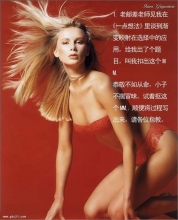抠图工具,介绍常用的抠图工具使用方法
2022-12-26 17:44:36
来源/作者: /
己有:48人学习过
7.调整边缘抠图
首先选择工具箱里的快速选择工具,把要抠取的人物主题部分选择上,选多的地方按住alt键选回来就可以。

之后点属性栏上的调整边缘按钮弹出调整边缘的对话框。

利用里面的选项可以轻松抠出图像,下面简单说一下里面选项的用途

视图下拉列表内可以看到调整时候的各种现实形式

智能半径可以调整半径范围,净化颜色调整滑块可以净化一部分杂色,多余的杂边。
还有要说的就是旁边的画笔叫做调整半径工具,用它可以手动在图像中画出你要的半径范围。抹除调整工具擦除画的多余的半径范围

用过老版本ps的同学,一定知道抽出滤镜,调整边缘可以说是抽出命令的升级版。大家可以试着调整一下。最后点确定之前一定确定输出到:新建带有图层蒙版的图层,这样抠出的图带有蒙版,方便调节细节。

是不是很容易。
喜欢的话可以关注我的公众账号
上一篇:ps计算工具使用实例